使用docker toolbox安装docker
DockerToolBox是一个工具集,它包含了如下几个软件:
* Docker CLI 客户端,用来运行docker引擎创建镜像和容器
* Docker Machine. 可以让你在windows的命令行中运行docker引擎命令
* Docker Compose. 用来运行docker-compose命令
* Kitematic. 这是Docker的GUI版本
* Docker QuickStart shell. 这是一个已经配置好Docker的命令行环境
* Oracle VM Virtualbox. 虚拟机
虽然说实在windows系统下安装docker,其实docker还是在window系统下运行一个linux虚拟机,然后在linux虚拟机下运行docker。网上建议是装在linux中,但公司电脑原因,只能在window中试上一试。其机制如下图所示:
原理不多说,直接开始安装。
1. 检查当前windows系统是否符合要求:
__win7 64bit__系统,这里我的系统如下所示(window 10貌似不是这样装的,如果不是win7的话,仅供参考)
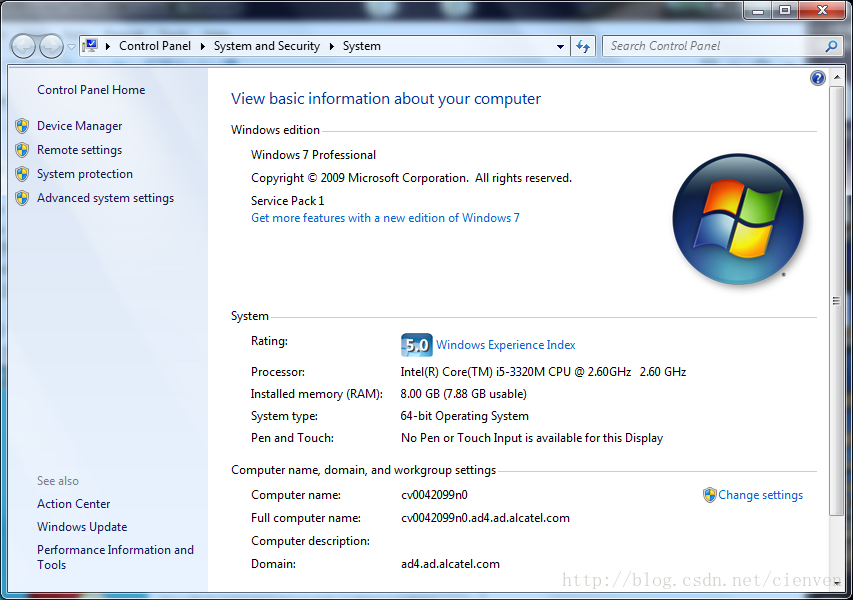
2. 电脑必须支持虚拟化技术
下载[securable](http://www.baidu.com/link?url=jl8jNULaDFPIKa2M9zmNH89bTYJ3kyUqey7uGo7WEROQRm9uI1zDQ_kLJE9lcnk6IBuKRI_xpGnLbKKPBRrul-7knywiYXWS0U0noV_Shx3&wd=&eqid=a690383f000046ed0000000259df643e)
点击后即可查看,如下图所示:
如果显示Yes,则可以在电脑BIOS中开启,按F2进入BIOS ,Configuratio > Intel Virtual Technology >设置为 Enabled,保存退出。
3. 安装Docker ToolBox
(1) 下载网址https://github.com/boot2docker/windows-installer/releases,由于是国外镜像,下载很慢,这里推荐一个网站https://get.daocloud.io/toolbox/,下载如DockerToolbox-17.06.2-ce.exe即可。
(3)点击next,出现如下界面,全部选中,如果系统有可以不选,但可能会存在版本间问题,建议全部重新下载,安全放心!
(4)点击next,出现如下界面,保持选中的状态
(5)next,进入安装过程
(6)安装过程会提示安装一些设备软件,安装即可,如下图所示:
切记此时不要动键盘,尤其是空格键,因为默认出现下面图片时选中的是don’t install,此时按空格就不会安装,会导致最后启动失败,切记切记,我是过来人,经历了两次,一脸懵逼。最好把always trust software from “Oracle Corporation选中,这样接下来就不会再弹出了
(7)安装完成后会出现如下三个桌面图标打开Docker QuickstartTermainal
(8)如果没有错误,出现如下成功界面,恭喜
错误总结
(1). 打开后出现如下错误
该错误的原因是是没有找到默认的boot2Docker ISO镜像文件,下面一步为下载最新的boot2Docker但是由于国内网络原因,无法下载下来。
这种情况不用去找网站下载boot2Docker,因为在安装的DockerBootBox文件夹下面带了一个名为boot2docker.iso的镜像,如下图所示:
只需要将该镜像放到上上一张图片目录红线标注的位置即可,重新打开DockerQuickstartTerminal
(2). 打开后出现如下错误
这个产生的原因是没有所需网络适配器。上网查了一下资料,,发现别人在安装好后比我多了一个网络连接:如图红线所示:
百度了一下解决方法如下所示:
可以在安装virtualbox目录../Oracle VM VirtualBox中的 drivers\ network\ netadp6目录下有三个文件
VBoxNetAdp6.cat
VBoxNetAdp6.inf
VBoxNetAdp6.sys
这就是virtualbox虚拟网卡的驱动,右击VBoxNetAdp6.inf,点安装即可。
但是由于我的电脑是win7的,在右键-安装时显示“你选中的INF文件不支持此安装方法”,没办法,没找到qita,只能卸载全部软件重装,注意上面提到的安装过程最好不要在动用键盘,可能突然跳出一个软件安装你按了空格直接跳过了,因为默认选择在don’t install上面。我很怀疑自己就错在这里,第二次安装时,当跳出如下界面时,将红线区域勾上,这样就能避免这种问题的产生。实在太坑了!!!!!















